בחירה מרשימה נפתחת באקסל
אקסל בחירה מרשימה נפתחת היא אפשרות בתוך האקסל לתת למשתמש לבחור מתוך רשימה שהוגדרה מראש במקום להקליד ישירות אל תוך התא.
במאמר זה נלמד איך ליצור רשימה נפתחת בקלות.
לפניך הסבר אודות נושא זה ובתחתית הדף סרטון וידאו שמסביר את הנושא.
מקור הנתונים עבור רשימה נפתחת
רשימה נפתחת באקסל מאפשרת התבססות על טווח תאים, טבלה או הזנה ידנית של הרשימה.
בכדי לתכנן טוב את הרשימה שלנו ושלא נצטרך בעתיד לתקן אותה, נשאל את עצמנו את השאלה החשובה אודות מקור הנתונים שעליו תתבסס הרשימה:
האם הערכים של הרשימה הם קבועים או שהם צפויים להשתנות או להתעדכן בעתיד ?
רשימה נפתחת שמתבססת על ערכים קבועים שלא צפויים להשתנות
לפנינו עמודה של "מצב משפחתי" ונרצה ליצור רשימה נפתחת עבור ארבעת המצבים המשפחתיים שיש "רווק/ה", "נשוי/אה","גרוש/ה","אלמן/ה".
מאחר ורשימת המצבים המשפחתיים לא צפויה להשתנות, כלומר, לא יתווספו, פריטים חדשים לרשימה, לא יעודכנו פרטים ולא ימחקו פריטים, אנחנו יכולים להזין את רשימת הפריטים ישירות אל תיבת ה"מקור".
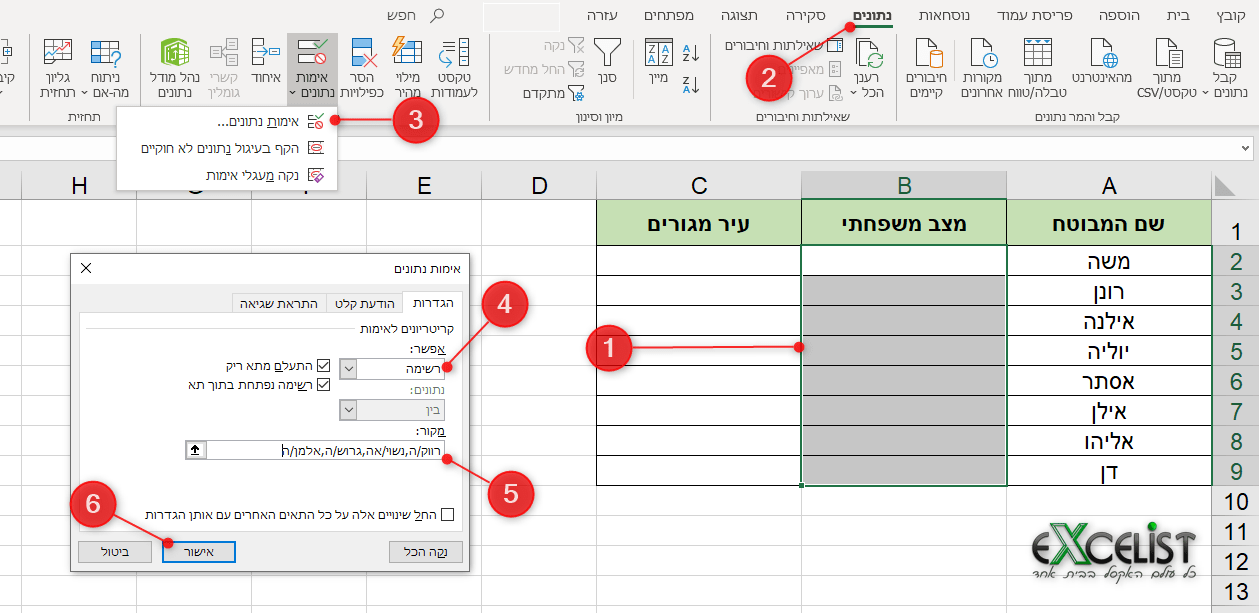
- נבחר את הטווח שעליו נרצה את הרשימה הנפתחת, זה יכול תא בודד או טווח תאים בכל צורה או גודל.
- לשונית "נתונים".
- אימות נתונים.
- נבחר "רשימה".
- בתיבת ה"מקור", נכתוב את רשימת הפריטים שיופיעו ברשימה, בין פריט לפריט יש לשים "פסיק", הפסיק אומר לאקסל שזה פריט חדש ברשימה הנפתחת.
- אישור.
נציין שבמידה ורשימת הפריטים שיופיעו ברשימה היא ארוכה וקצת קשה להקליד אל תוך התיבה את כל הרשימה, ניתן להשתמש באותה שיטה של "רשימה שמתבססת על ערכים שצפויים להתעדכן".
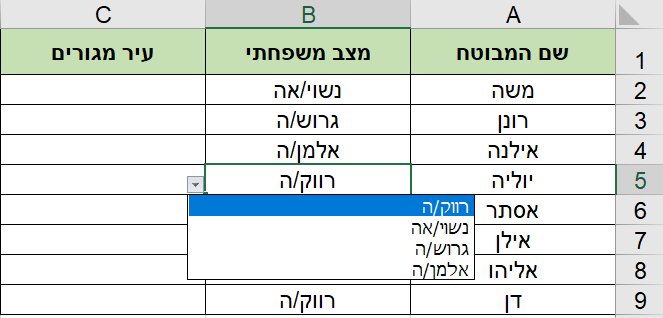
רשימה נפתחת שמתבססת על ערכים קבועים שצפויים להתעדכן
כעת נטפל בעמודת "עיר מגורים", ועמודת עיר מגורים היא עמודה שצפויה להתעדכן ולכן במקום לכתוב את רשימת הפריטים של הרשימה הנפתחת באופן ידני כפי שראינו בשיטה הקודמת, אנחנו נפנה אל טווח תאים שישמש עבורנו כמקור המידע עבור הרשימה.

בשיטה זו אם בעתיד נחליף בעתיד את השם תל אביב ב- ת"א, נוכל לשנות זאת ברשימה עליה אנחנו מתבססים ומאותו רגע כאשר נפתח את הרשימות נוכל לראות ת"א במקום תל אביב.
יש לקחת בחשבון ששיטה זו אינה דינאמית, כלומר אם נוסיף עוד עיר אחרי "רמת השרון" הרשימה הנפתחת לא תצרף את העיר החדשה מאחר וההפניה שלנו היא לטווח קבוע.
רשימה נפתחת דינאמית
מאחר ומדריך אקסל זה אינו עוסק בהדרכה אודות שמות לטווחים ולא בטבלאות, נציג ממש בקצרה כיצד לבצע את המשימה מבלי להרחיב אודות נושאים אלו, תוכל ללמוד עוד אודות נושאים אלו בדפים הבאים: שמות לטווחים באקסל, איך עושים טבלה באקסל.
אחת הדרכים הקלות ליצירת רשימה נפתחת באקסל שהיא גם דינאמית מצריכה אותנו לבצע מספר פעולות פשוטות.
ראשית נמיר את טווח הרצוי לטבלה באקסל.
שנית נבצע את הפעולות הבאות:
- אחרי שיש לנו טבלה, נסמן רק את תוכן הטבלה (בלי הכותרת).
- בתיבת השם שבצד שמאל ניתן שם לרשימה (אין להשתמש בתווי רווח) ונלחץ Enter.
- נגש אל תיבת אימות הנתונים, וניצור הפנייה אל שם הטווח שהפקנו בסעיף 2.
- אישור.
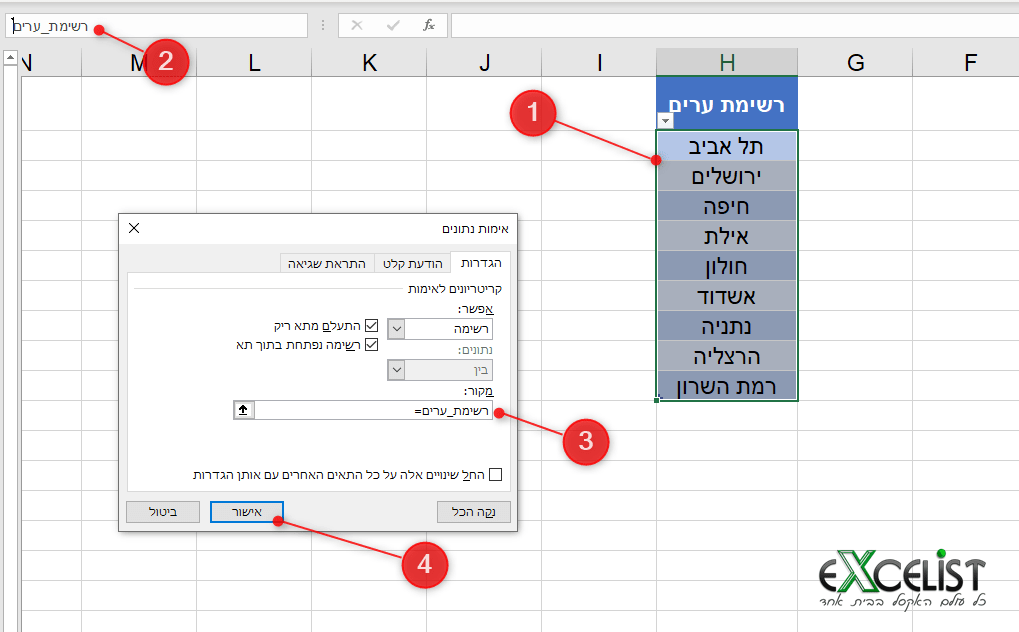
חובת או רשות הבחירה מהרשימה הנפתחת
באופן אוטומטי, האקסל מחייב את המשתמש לבחור רק מפרטי הרשימה שיש ברשימה הנפתחת באקסל.
במידה ונרצה לאפשר למשתמש להזין ערך שלא נמצא ברשימה הנפתחת, נבצע את המוצג בתמונה הבאה:
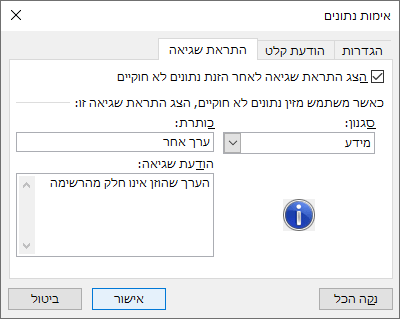
בתיבת הסגנון נוכל לבחור את הסוג ואם נבחר במידע, נקבל הודעה מבלי לעצור את המשתמש, בתיבות ליד נוכל להזין את ההודעה שהמשתמש יקבל.
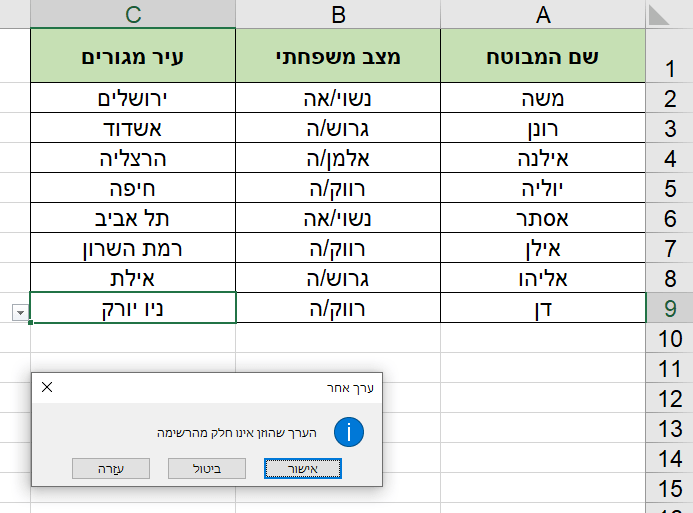
סרטון בחירה מרשימה נפתחת באקסל
סרטון רשימה נפתחת באקסל, הוא חלק מסדרת ענק של קורס אקסל חינם של 70 סרטונים שניתן לצפייה כאן באתר אקסליסט.
מאות אלפי אנשים למדו אקסל במהלך השנים מקורס אקסל זה והפכו את עצמם למשתמשי אקסל מתקדמים בשימוש עצמי, באקדמיה ובשוק העבודה.
יחד עם קורס אקסל זה, ניתן לשלב גם ערכת תרגילים באקסל ("אקסלימוד"), ללימוד ותרגול מושלם, וכן.. בערכת תרגילי אקסל זו יש גם תרגול ליצירת רשימה נפתחת באקסל ופתרונות לתרגילים אלו.
בנוסף לקורס אקסל זה, תוכלו לצפות בקורס החדש והייחודי באתר אקסליסט בנושא טיפים באקסל בכל נושא אפשרי.
